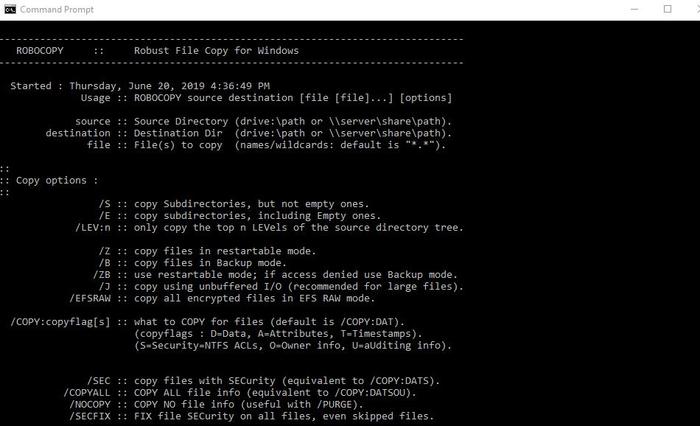لقد مر وقت طريل منذ أن أصبح Windows نظام تشغيل ، ولكن نسخ الملفات من دليل إلى آخر يمثل جانبًا واحدًا من جوانب هذا النظام الذي لا يزال مخيباً للآمال. و لنسخ عدد كبير من الملفات سيتطلب منك هذا الكثير من الوقت، في حين أن نسخ / لصق الملفات جيد بشكل عام ، ولكن عندما تتعامل مع عدد كبير من الملفات ، ستصبح العملية برمتها واهية. قد يوفر لك Windows 10 مؤشر رسومي ثابت لسرعة النسخ الحالية ؛ في الواقع ، تبدأ بسرعة ولكن بعد ذلك يتزايد تدريجياً وينخفض بشكل كبيرة.
إذا كنت تحاول لنسخ عدد كبير من الملفات بانتظام ، فإن نظام نقل الملفات المدمج في Windows بطيء ويستغرق الكثير من الوقت لنقل الملفات. لحسن الحظ ، يمكنك زيادة سرعة النقل عن طريق بعض الطرق البديلة التي يمكن أن تساعد في نقل ونسخ الملفات بشكل أسرع بكثير.

1. إحتراف نسخ الملفات بشكل سريع من خلال اختصارات لوحة المفاتيح
تعد اختصارات لوحة المفاتيح طريقة رائعة للعمل بكفاءة أكبر في أي جزء من البرامج تقريبًا ، ولا يعد File Explorer استثناءً من ذلك. لنسخ الملفات الأساسية ونقلها ، يجب أن تحصل على بعض اختصارات لوحة المفاتيح الشائعة تحت حزامك.
أهمها عمليات القص والنسخ واللصق الأساسية:
- اضغط على
Ctrl + Xلقص أي ملف. يؤدي هذا إلى نقل الملف إلى الحافظة الخاصة بك حتى تتمكن من لصقه في مكان آخر. عند اللصق ، تتم إزالة الملف الذي تم قصه من الموقع الأصلي. - استخدم
Ctrl + Cللنسخ بدلاً من ذلك. تشبه عملية القص ، إلا أن الملف الأصلي يبقى بعد لصق نسخة منه. Ctrl + Vهو اختصار للصق. استخدمه لنقل ملف تم قصه أو إنشاء مثيل آخر للملف المنسوخ في موقع جديد.
هذه ليست اختصارات لوحة المفاتيح File Explorer الوحيدة التي يجب أن تعرفها. استخدم Ctrl + Shift + N لإنشاء مجلد جديد بسرعة لوضع الملفات المنسوخة فيه. يتيح لك Alt + Left / Right الانتقال إلى المجلدات السابقة والتالية ، على التوالي. استخدم Alt + Up للانتقال إلى مستوى الأول في التسلسل الهرمي للمجلد.
2. معرفة اختصارات الماوس ، أيضا
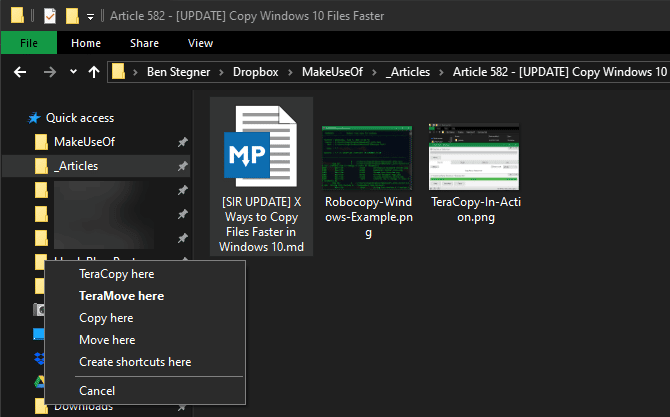
إذا كنت تفضل استخدام الماوس ، فهناك العديد من الحيل للنسخ واللصق بسهولة. ولكن يمكنك استخدام بعض منها.
اضغط Ctrl وانقر فوق عدة ملفات لتحديدها جميعًا ، بغض النظر عن مكان وجودها في الصفحة. لتحديد عدة ملفات في صف واحد ، انقر فوق أول ملف ، ثم اضغط على المفتاح Shift أثناء النقر فوق آخر ملف. يتيح لك ذلك بسهولة اختيار عدد كبير من الملفات لنسخها أو قصها.
عادةً ، يؤدي النقر فوق الملفات وسحبها باستخدام زر الماوس الأيسر إلى نقلها إلى الموقع الجديد (مثل القص واللصق). ومع ذلك ، إذا قمت بالنقر فوقها وسحبها باستخدام زر الماوس الأيمن بدلاً من ذلك ، فسترى قائمة صغيرة تظهر. يتيح لك ذلك اختيار نسخ الملفات أو نقلها ؛ مفيد إذا كنت لا ترغب في استخدام اختصارات لوحة المفاتيح لأي سبب من الأسباب.
3. Robocopy (نسخ قوي للملف)
هذه أداة مضمنة في Windows ، موجودة في Command Prompt ، والتي توفر المزيد من الطاقة عندما تحتاج إلى تشغيل عمليات نسخ ملفات متكررة و / أو معقدة. يجعله هذا أسهل بكثير وأسرع ، خاصة عبر الشبكة.
لاستخدام Robocopy ، انقر فوق شريط البحث ، واكتب Command Prompt ، وانقر فوق “موجه الأوامر” من نتائج البحث. يمكنك أيضًا النقر بزر الماوس الأيمن فوق ابدأ وتحديد “Windows PowerShell”. في أي من الطريقتين ، اكتب الأمر:
robocopy /?
واضغط على Enter للحصول على الإرشادات بناءً على معلمات النسخ التي تريدها.
إذا كنت تريد إجراء نفس عملية النسخ بانتظام ، يمكنك إنشاء ملف دفعي والنقر نقرًا مزدوجًا لتشغيله أو تعيين برنامج نصي لتشغيله عبر “جدولة المهام” كعملية تلقائية.
4. ترقية محركات الأجهزة
تلعب محركات الأجهزة دورًا كبيرًا في تحديد مدى سرعة عملية النسخ. تعد محركات الأقراص ذات الحالة الصلبة (SSD) أسرع من محركات الأقراص الثابتة القديمة ، بحيث يمكنك الحصول على SSD لجهازك لنسخ الملفات بشكل أسرع تصل حتى إلى أكثر من 3 أضعاف السرعة الحالية.

الأمر نفسه ينطبق عند النسخ من أو إلى محرك أقراص خارجي. إذا كنت تستخدم محرك أقراص فلاش مزودًا بـ USB 2.0 أو محرك أقراص ثابت خارجي قديم ، فستجد أن سرعات النقل بطيئة جدًا. استبدله محرك USB 3.0 الحديث الذي يدعم نقل البيانات بشكل أسرع.
5. تطبيقات النسخ
في حين أن الطرق المذكورة أعلاه هي طرق بسيطة لنسخ الملفات الكبيرة في Windows ، يمكنك الحصول على سرعات أفضل من ما يوفره لك Windows باستخدام تطبيق للنسخ. هناك العديد من الخيارات في السوق ، ولكن الخيار الأكثر شيوعًا هو TeraCopy ، حيث تقوم خوارزمياته بضبط المخازن المؤقتة ديناميكيًا لتقليل أوقات البحث وتسريع عمليات النسخ.
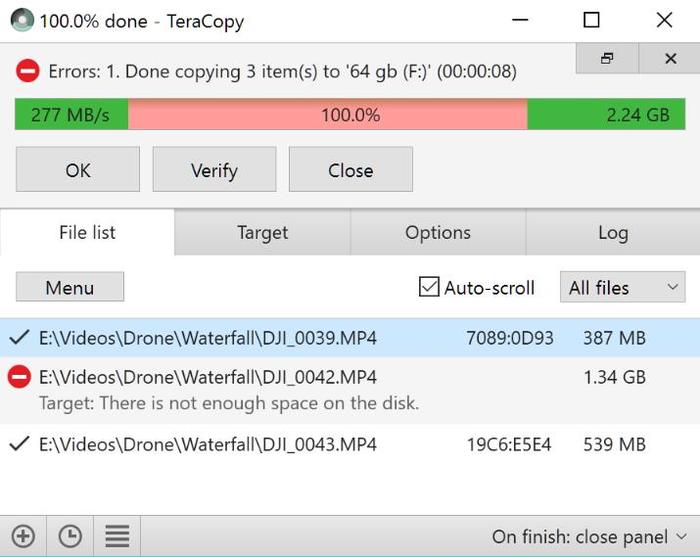
والأكثر من ذلك ، أن التطبيق يتحقق من الملفات للتأكد من مطابقتها تمامًا ، وحتى ينبهك إذا ارتكبت خطأ عند نقل الملفات حتى تكون متأكدًا من الإجراء.
لديه واجهة جميلة ، ويتكامل مع ويندوز ، ويتم تحديثه بإستمرار. كما يستخدم النسخ غير المتزامن ، مما يسرع نقل الملفات بين اثنين من محركات الأقراص الصلبة.
يتخطى TeraCopy أيضًا بذكاء الملفات التي تمثل إشكالية حتى تتمكن من مراجعتها لاحقًا ، دون إنهاء عملية النقل بالكامل.
6. ضغط الملفات الخاصة بك أولا
يمكن أن يعمل هذا عند نقل العديد من الملفات الصغيرة عن طريق ضغطها باستخدام WinRAR أو 7zip لتحسين نسبة الضغط. يستغرق ضغط ملفاتك بضع دقائق ، ولديك الآن ملف كبير واحد فقط يتم نسخه بسرعة كبيرة.
ما تم إحتوائه
باستخدام أي من هذه الطرق لنسخ عدد كبير من الملفات بانتظام، يمكنك نقل الملفات بشكل أسرع بكثير مما تستغرقه عملية Windows المعتادة ، ولكن من المؤكد أن تطبيق النسخ يجعل العملية أقل إحباطًا وأكثر فعالية. يسعدنا سماع الطرق الأخرى التي تستخدمها عند نسخ الملفات الضخمة. أخبرنا عنها في تعليق أدناه.